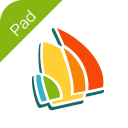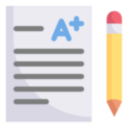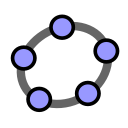希沃白板是一款由希沃(seewo)自主研发的针对信息化教学需求设计的互动式多媒体教学平台。希沃白板其以多媒体交互白板工具为应用核心,提供云课件、素材加工、学科教学等多种备课、授课的常用功能。与上一代白板软件相比,希沃白板的教学互动方式更加简单高效,并基于K12各个学段提供了对应的学科工具。
功能说明
开启云课堂直播,实时分享知识
老师在电脑端创建直播课程,一键分享课程海报到微信
学生收到海报,微信扫码就能立即进入在线课堂
答题、聊天、操作课件,师生远程互动教学,让知识无界传播
简易功能设计,让备授课更高效
含有丰富的文本、图形、多媒体及动画效果设置
一键调用拼音、英文、化学方程式、星球、乐器等多种学科工具
海量学科资源库,令课程设计更丰富
5000+课程视频、30万+题库、800+仿真实验等海量学科资源及互动游戏
覆盖小学、初中、高中主要学科近20000+份精品学科系列课件,支持PC端及APP端一键预览及获取课件
手机APP控制大屏,实时双屏互动
登录同一账号(最新版本)即可连接,手机可控制课件实现打开、翻页、批注等功能,大屏同步显示画面
手机可实现投屏、拍照上传、实时直播等功能,灵活展示和点评学生学习成果,呈现课堂细节
使用方法
1、打开希沃白板,输入账号密码登录后,点击云课件,再点击右上角的“新建课件”按钮。

2、选择好背景模板,创建课件名称,然后点击“新建”按钮即可进行编辑课件,同样也可以导入PPT课件进行使用。

3、开始编辑课件,点击上方的“文本”,可以插入文本框,用鼠标在编辑区点击滑动即可出现文本框,输入文字。

4、同样的操作,可以点击其他功能进行编辑,编辑完之后可以设计课堂活动,点击“课堂活动”。

5、出现课堂活动界面,上方有5个活动可以制作,点击可以进行设置,设置好之后点击“应用”即可。

6、点击“思维导图”,可以制作思维导图,对课程以导图形式展现。

7、点击“几何”,会出现下拉,点击相关的图形可以在编辑区绘画出立体图形。

8、点击“函数”,可以做出各种函数图,直观形象。

9、点击“学科工具”,可以选择各科学科的特色工具。

希沃白板5更新日志
1.优化相关功能
2.界面全新升级